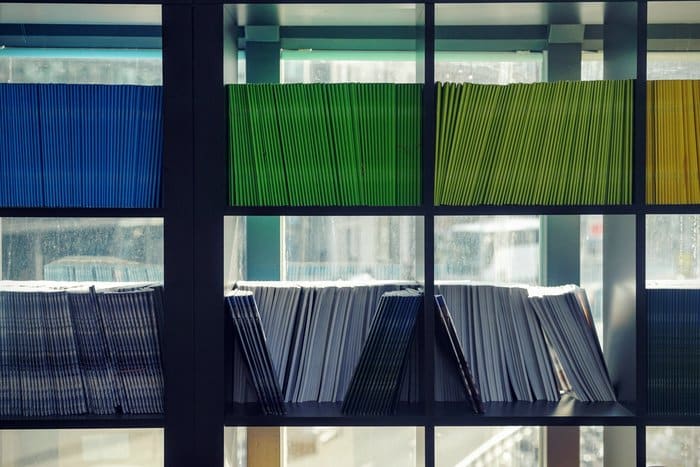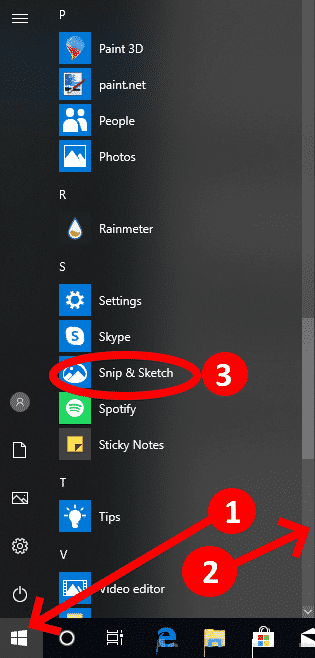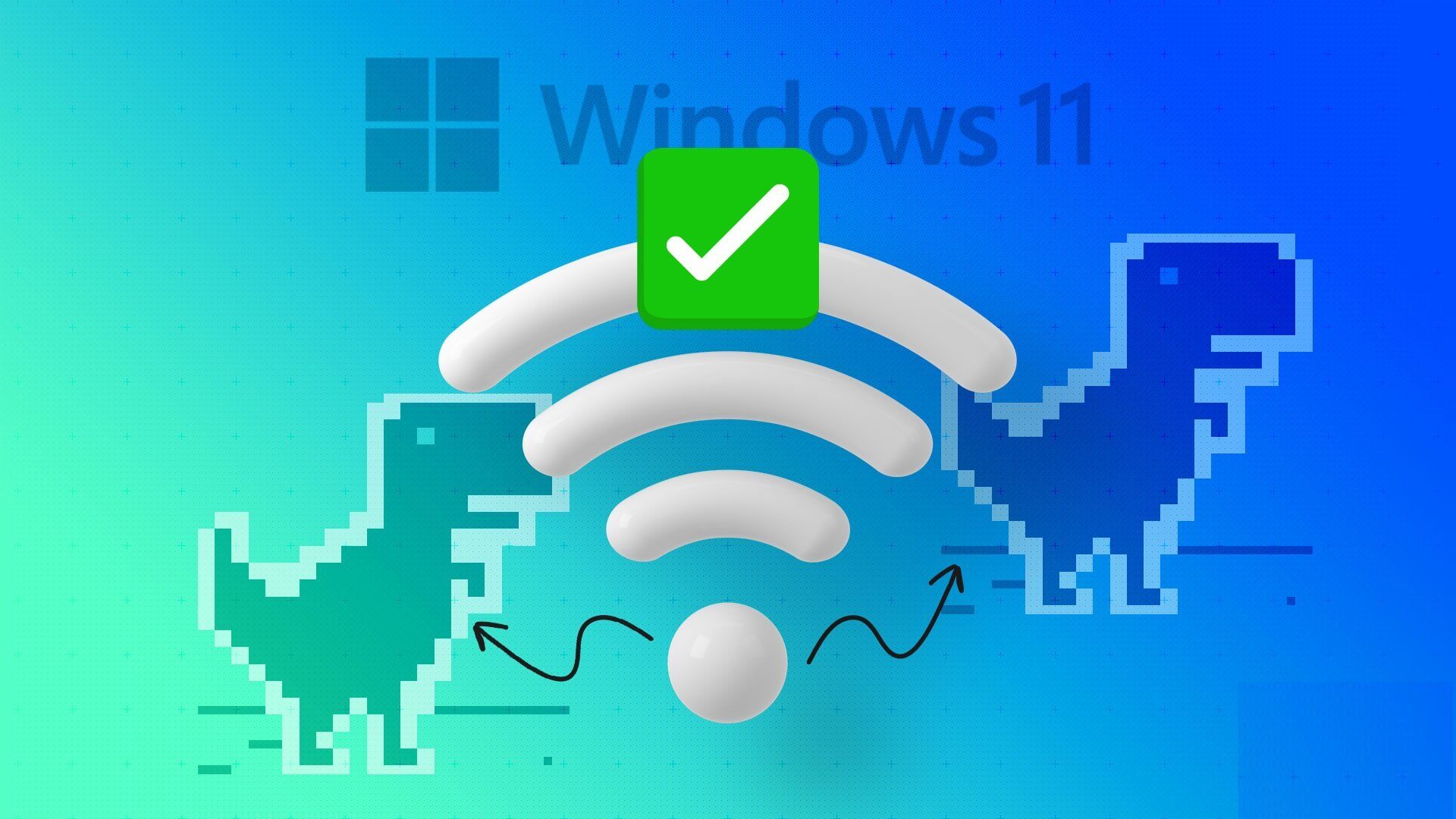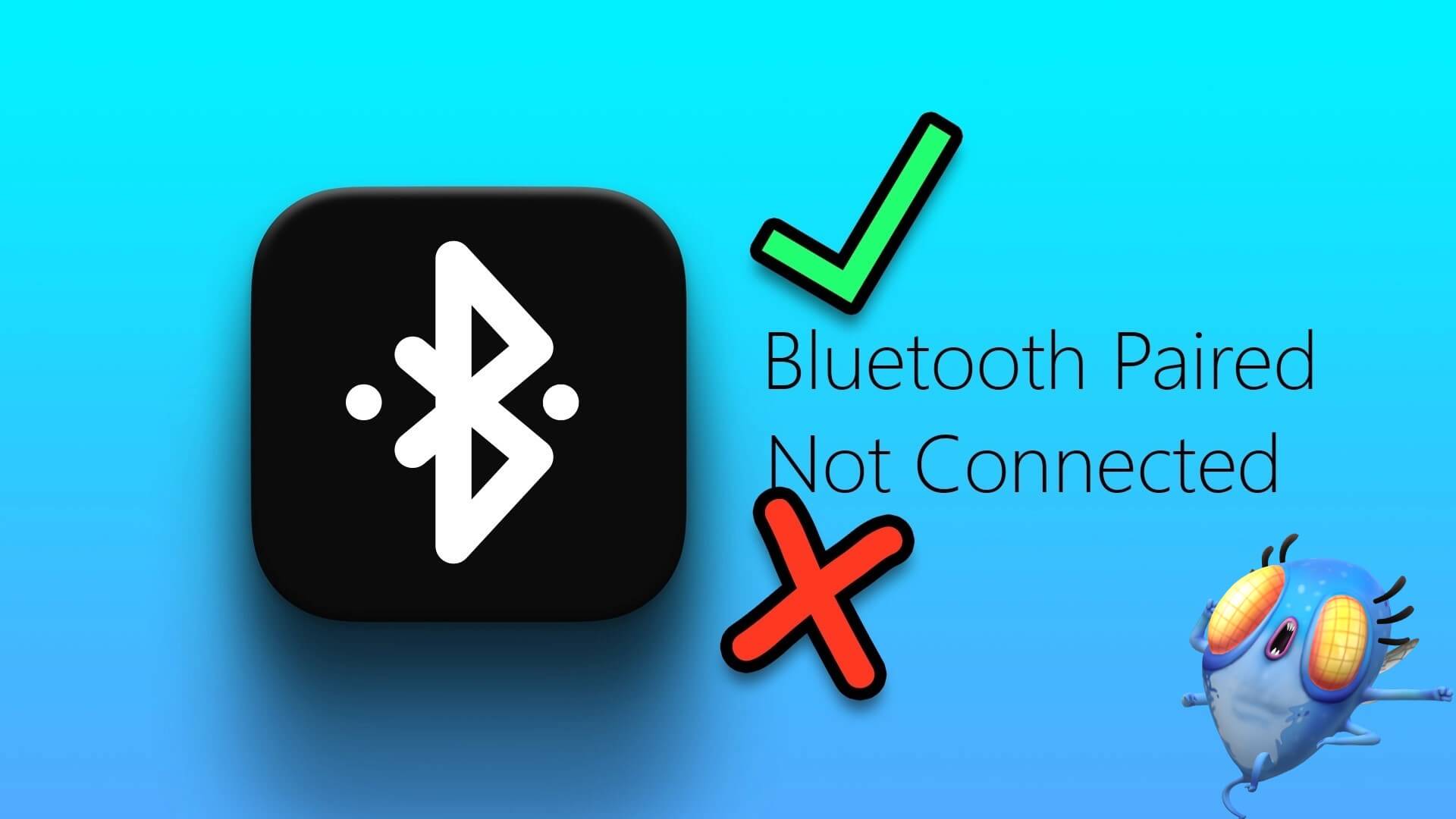Хоча Microsoft Store надає вам версії найпопулярніших програм, він містить не все програмне забезпечення чи програмне забезпечення. Можливо, вам доведеться завантажити та встановити програмне забезпечення з Інтернету. Хоча це не повинно бути проблемою, інколи Windows 11 може відмовитися встановлювати ваше улюблене програмне забезпечення. Якщо Windows 11 не дозволяє інсталювати нове програмне забезпечення або у вас виникають помилки, ви потрапили на правильну сторінку. Ми збираємося поділитися деякими порадами щодо усунення несправностей, щоб якомога швидше виправити Windows 11, яка не може встановити програми чи програмне забезпечення.
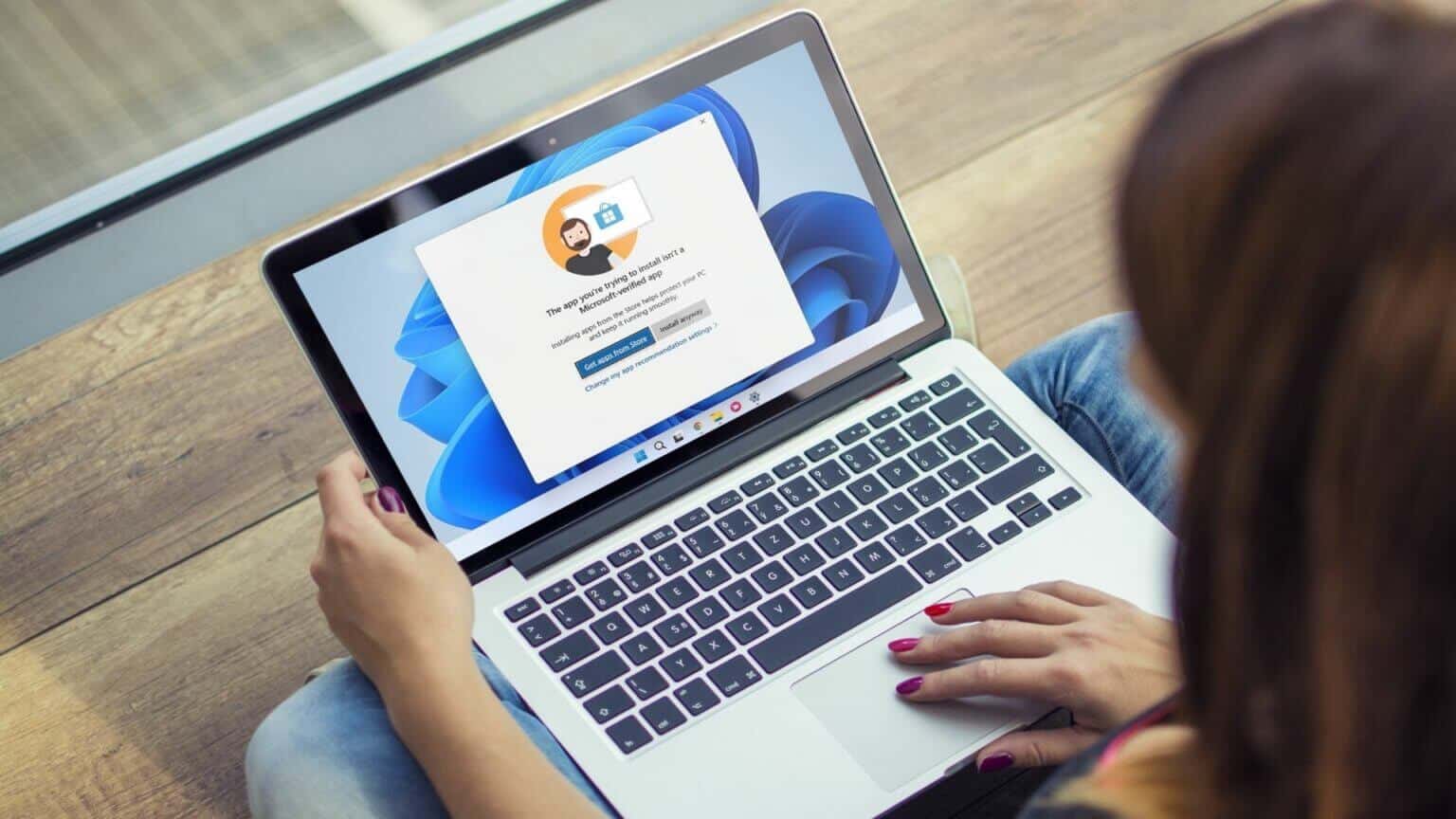
1. Перевірте сумісність програмного забезпечення
Проблеми сумісності часто призводять до таких збоїв встановлення в Windows 11. Наприклад, програми та ігри, які ідеально працюють у Windows 10, можуть не обов’язково бути сумісними з Windows 11. У таких випадках ви не зможете інсталювати програмне забезпечення. що б ти не робив. Зазвичай ви можете знайти цю інформацію на веб-сайті постачальника програми.
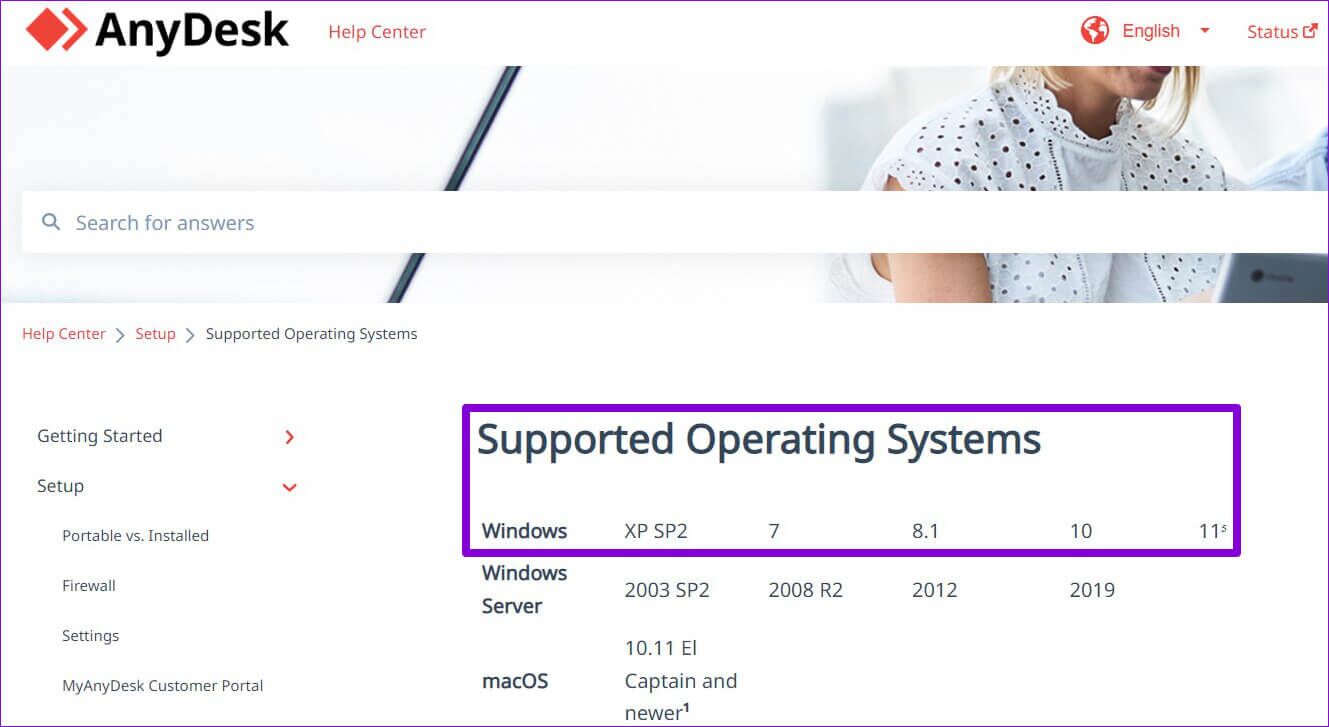
Отже, перш ніж спробувати наведені нижче рішення, перевірте, чи програмне забезпечення, яке ви намагаєтеся встановити, сумісне з Windows 11.
2. Запустіть програму встановлення від імені адміністратора
Для встановлення більшості програм сторонніх розробників потрібна Windows Адміністративне погодження. В ідеалі під час запуску інсталятора ви маєте побачити підказку контролю облікових записів користувачів (UAC). Але якщо цього не відбувається, ви можете вручну запустити програму встановлення від імені адміністратора. Ось як.
Клацніть правою кнопкою миші файл інсталятора і виберіть Запустити від імені адміністратора. Потім виконайте вказівки на екрані, щоб перевірити, чи успішно встановлено програмне забезпечення.
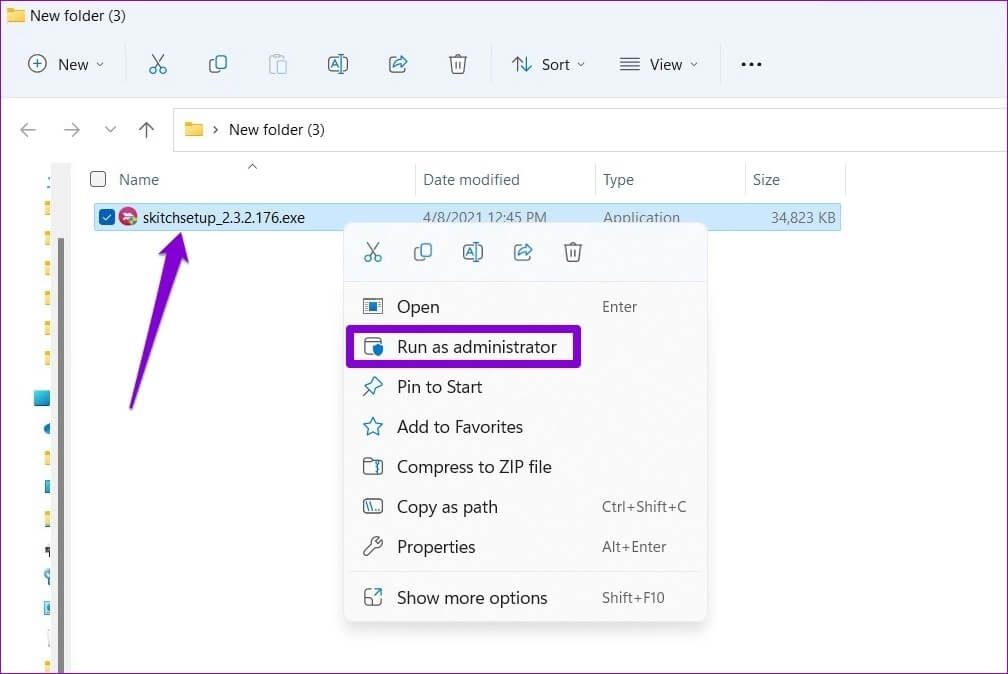
3. Запустіть програму встановлення та засіб усунення несправностей видалення
Якщо проблема не зникає, ви можете звернутися за допомогою до одного із засобів усунення несправностей Windows. Корпорація Майкрософт пропонує засіб усунення несправностей встановлення та видалення програм, який може автоматично виявляти та виправляти будь-які ключі запису Пошкоджене програмне забезпечення може перешкоджати встановленню програм у Windows. Ось як ви можете ним скористатися.
Розділ 1: Отримати Спеціальний засіб усунення несправностей Microsoft.
Отримайте засіб усунення несправностей встановлення та видалення програми
Розділ 2: Подвійне клацання Засіб усунення несправностей щоб увімкнути його.
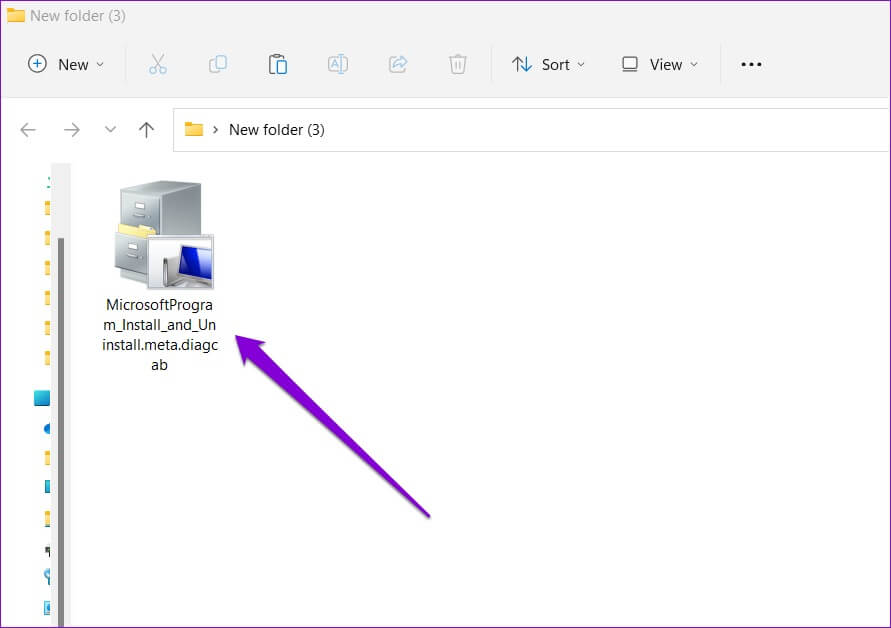
Крок 3: Клацніть наступні.
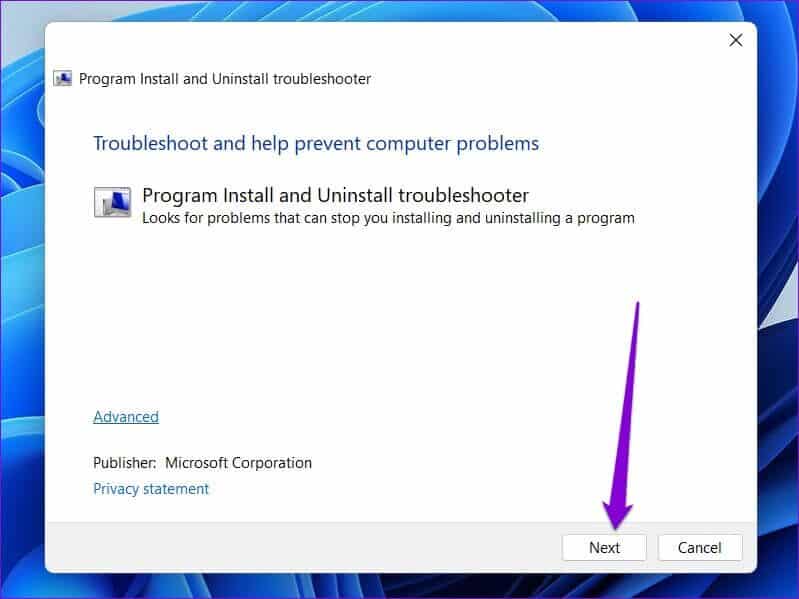
Розділ 4: Знайдіть встановлення на наступному екрані. Інструмент автоматично розпочне сканування на наявність проблем у вашому пристрої Запис файлів.
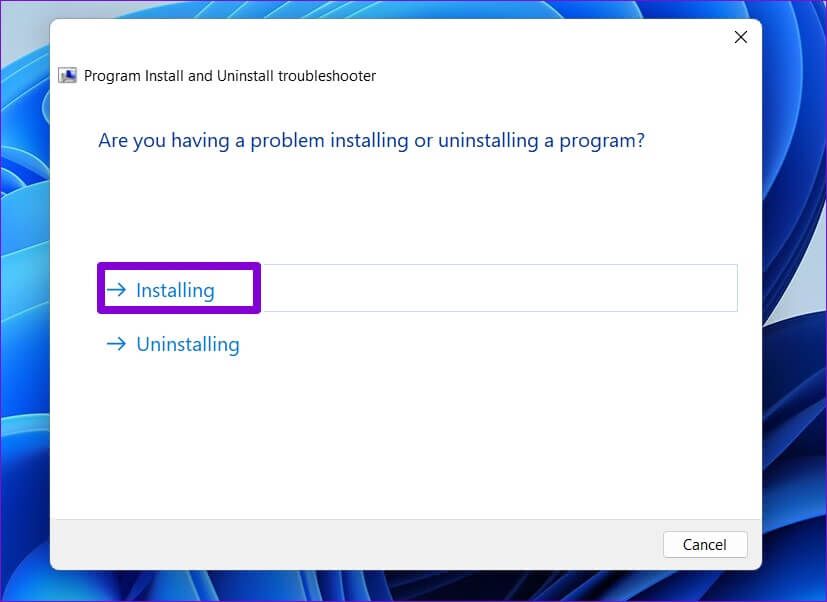
Розділ 5: Знайдіть Програма який ви намагаєтеся встановити. Якщо ви не можете його знайти, виберіть його Не в списку. Потім натисніть наступні.
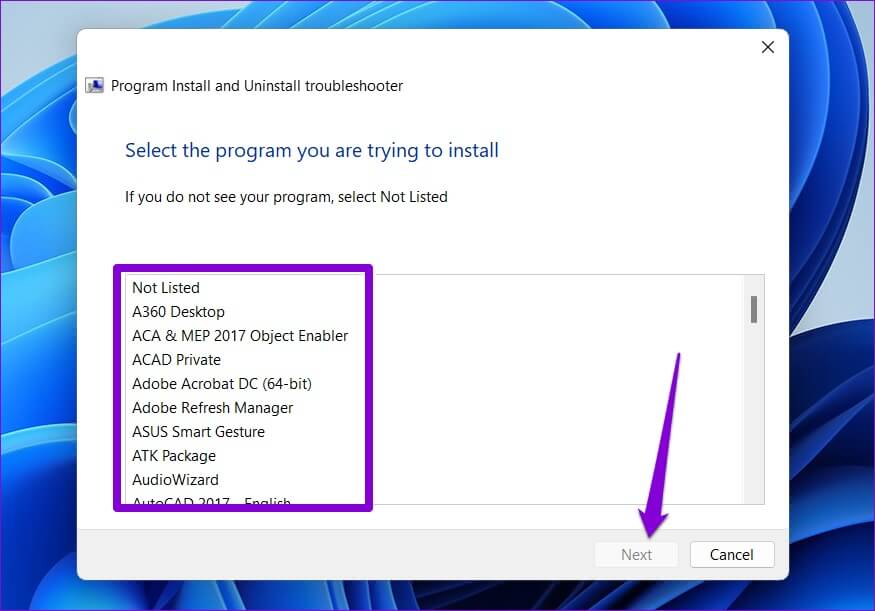
Після цього виконайте вказівки на екрані, щоб завершити процес усунення несправностей. Після цього спробуйте встановити програму ще раз.
4. Перевірте параметри встановлення програми Windows
Windows 11 дозволяє обмежити встановлення програм з інших джерел, ніж Microsoft магазин Для покращення безпеки. Windows блокуватиме встановлення всіх програм сторонніх розробників із невідомих джерел, якщо ви раніше ввімкнули цей параметр. Ось як ви можете це змінити.
Розділ 1: Клацніть правою кнопкою миші меню Пуск і виберіть Налаштування зі списку.
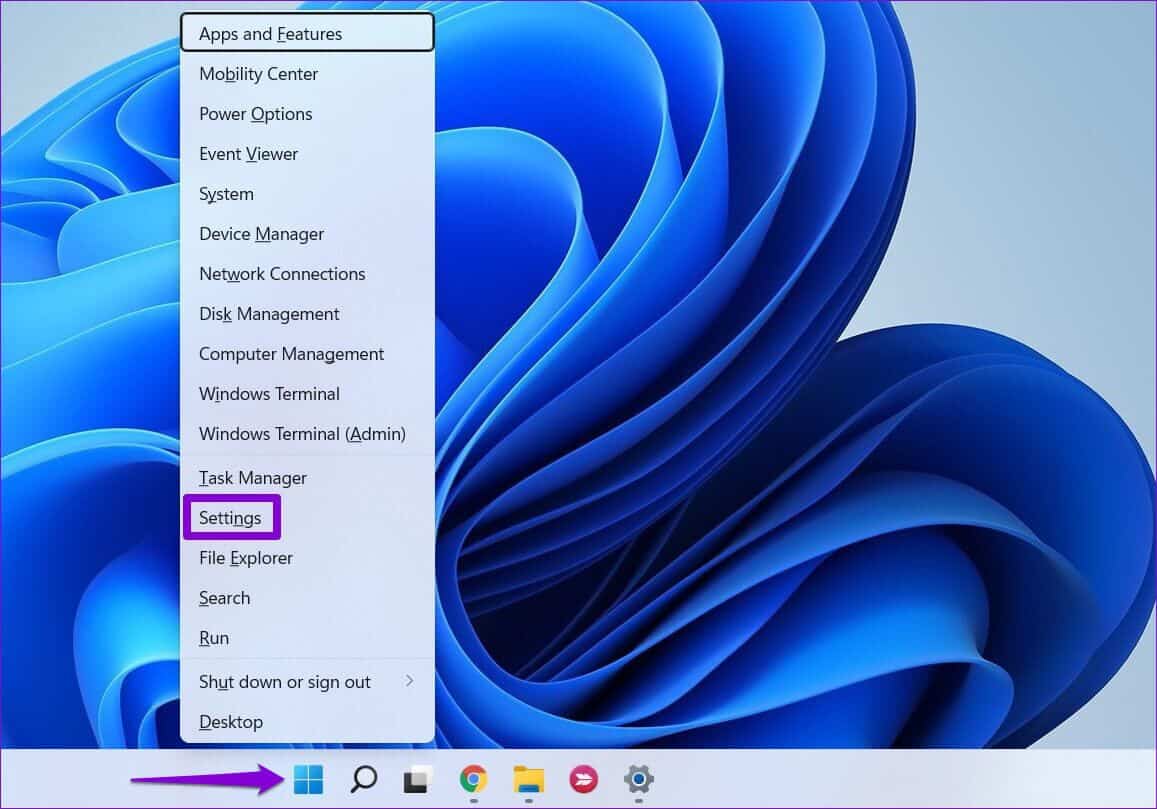
Розділ 2: في Вкладка «Додатки». , Натисніть «Розширені налаштування програми» справа від вас.
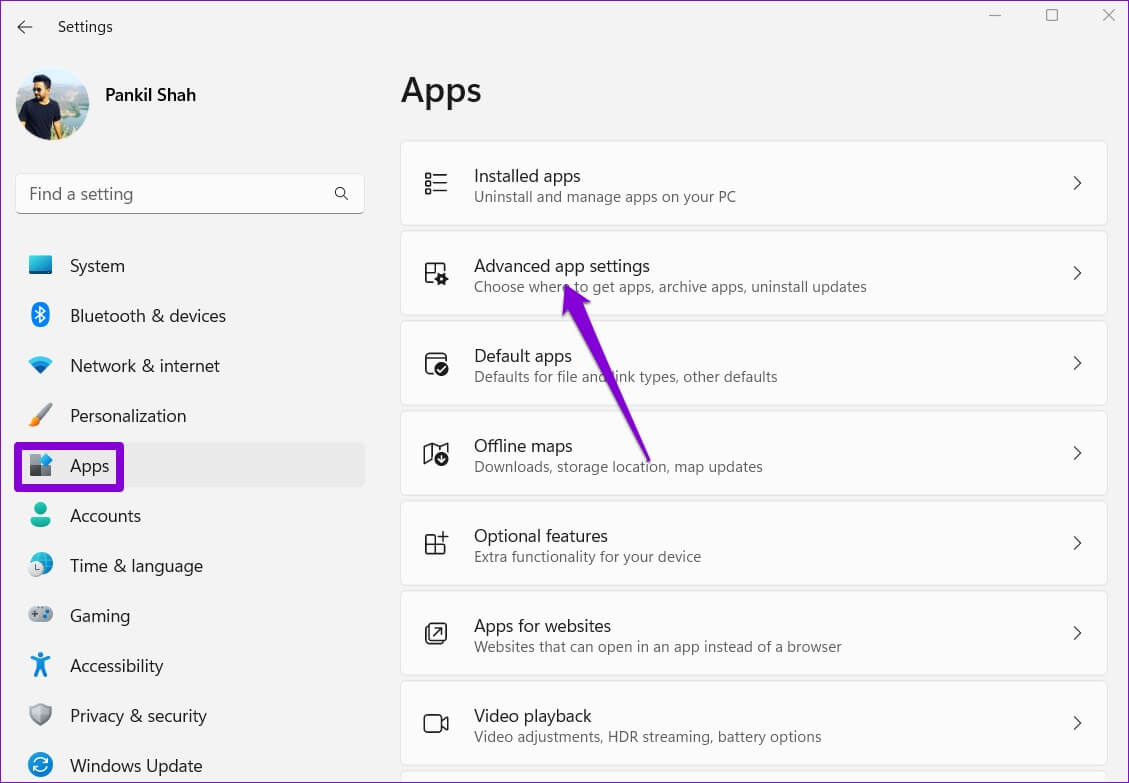
Крок 3: Скористайтеся спадним меню поруч із Виберіть, де отримати програми Виберіть «У будь-якому місці, але дайте мені знати, чи є подібна програма». Магазин Microsoft ”.
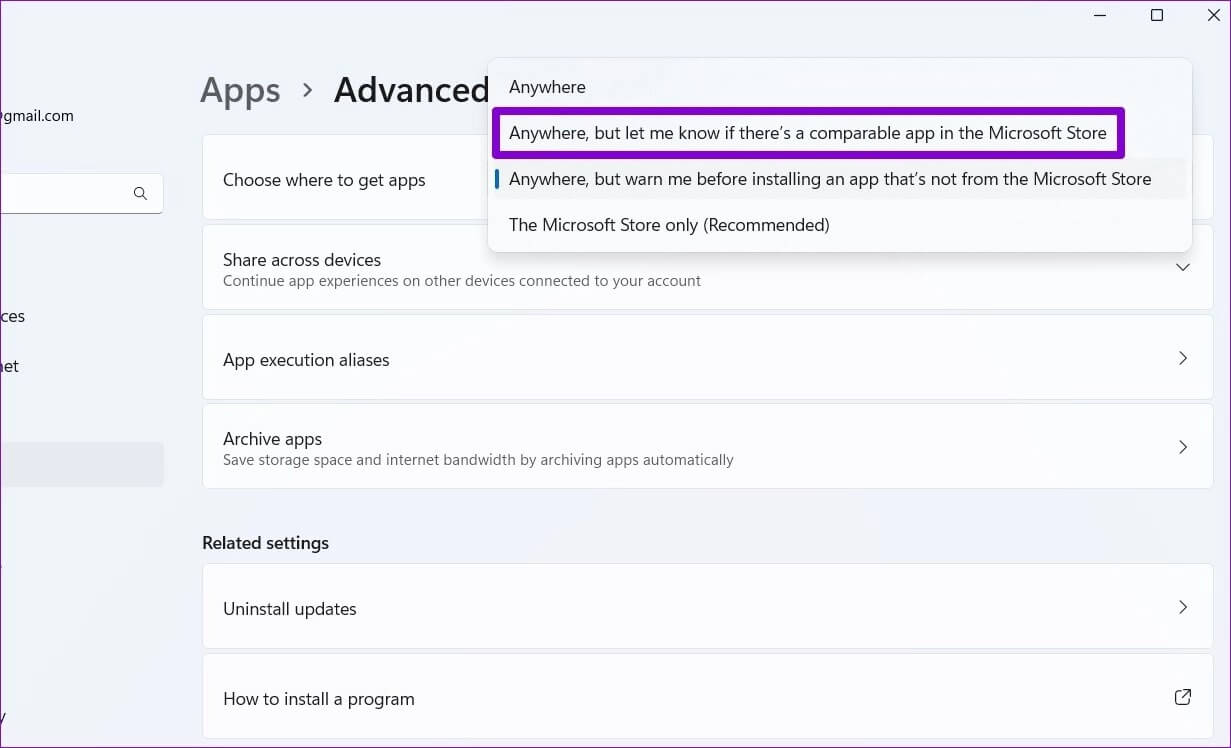
Після внесення змін спробуйте запустити інсталятор, щоб перевірити, чи він працює.
5. Видаліть попередню версію програмного забезпечення або програми
Ще одна причина, чому Windows не вдається встановити програму або програмне забезпечення стороннього виробника, полягає в тому, що на вашому комп’ютері вже доступна старіша версія цього програмного забезпечення. Якщо так, то вам доведеться Видаліть старішу версію програми перед повторним запуском інсталятора.
Розділ 1: Натисніть на Ключ Windows + R починати Діалогове вікно , І тип елемент керування , І натисніть Enter.
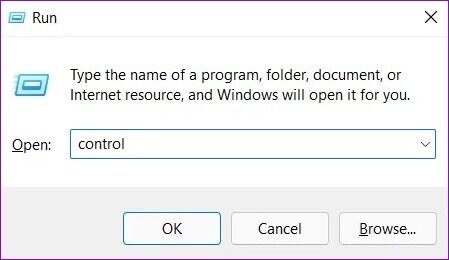
Розділ 2: перемикач Тип дисплея для мене піктограми у верхньому або нижньому регістрі За допомогою спадного меню у верхньому правому куті. Потім натисніть програми та функції.
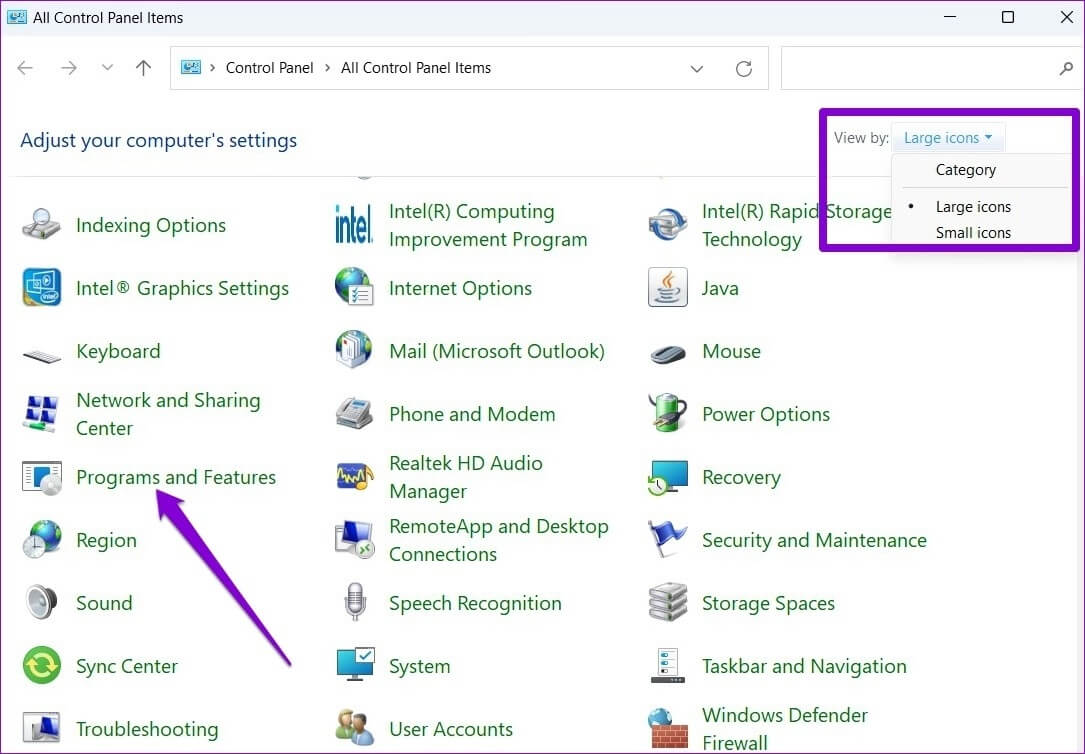
Крок 3: Знайдіть Програма які ви хочете видалити та клацніть «Видалити/Змінити» вище.
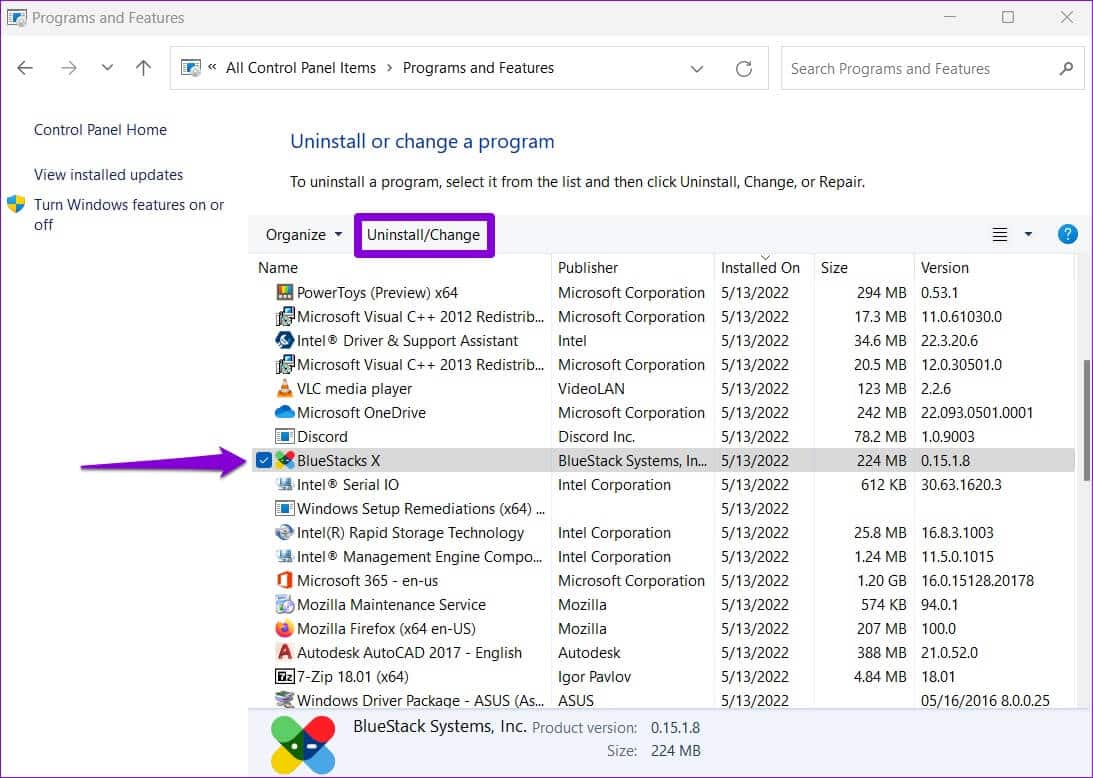
Після цього виконайте вказівки на екрані, щоб видалити програмне забезпечення. Після видалення спробуйте знову запустити інсталятор.
6. Увімкніть режим розробника
Увімкнення режиму розробника в Windows дозволяє завантажувати програми практично з будь-якого джерела. Як випливає з назви, налаштування призначені для розробників, які можуть встановлювати та тестувати свої програми. Однак, якщо ви впевнені в достовірності програмного забезпечення, яке намагаєтеся встановити, ви можете ввімкнути режим розробника в Windows, щоб установити це програмне забезпечення. Ось як.
Розділ 1: Натисніть на Клавіша Windows + I увімкнути Налаштування програми. Йти до Вкладка «Конфіденційність і безпека». зліва від вас.
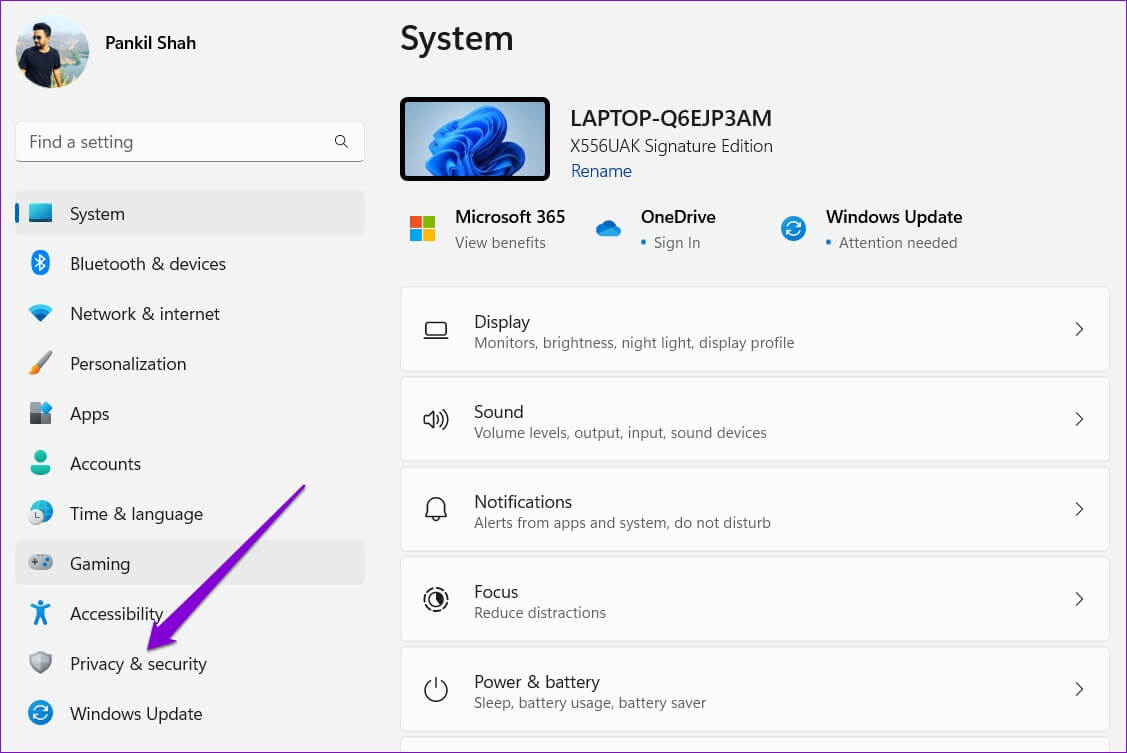
Розділ 2: всередині Безпека , Натисніть для розробників.
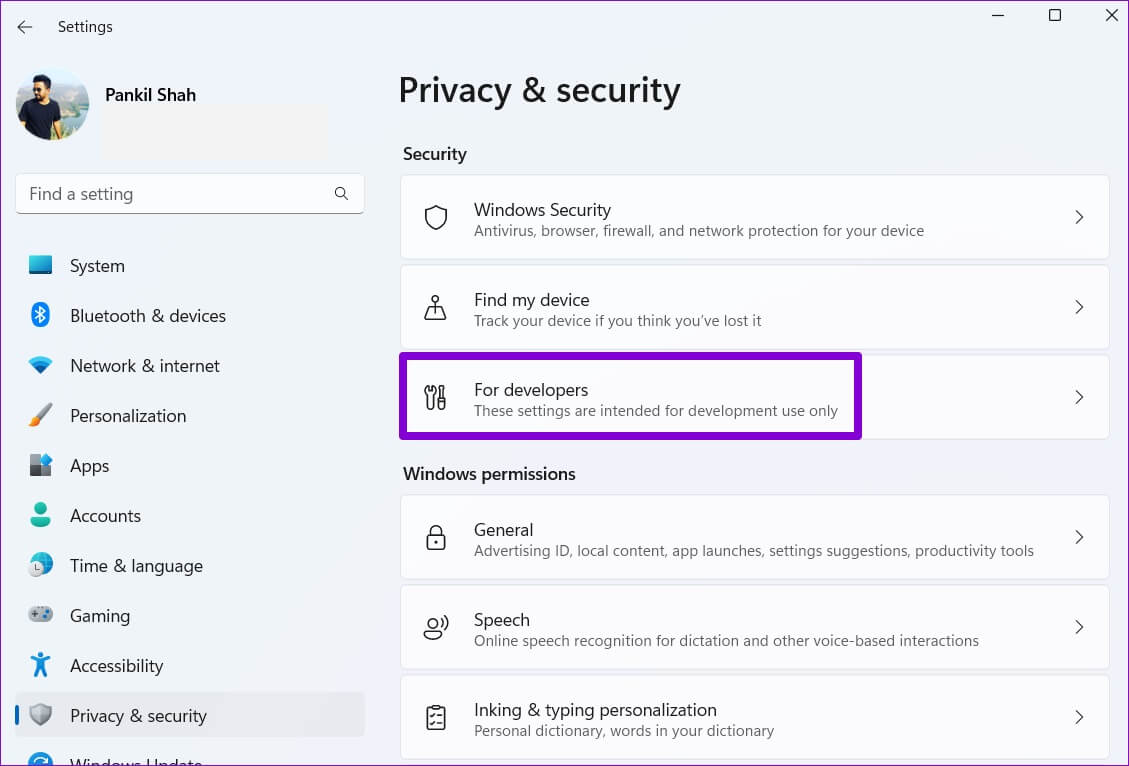
Крок 3: Увімкніть перемикач поруч із Режим розробника.
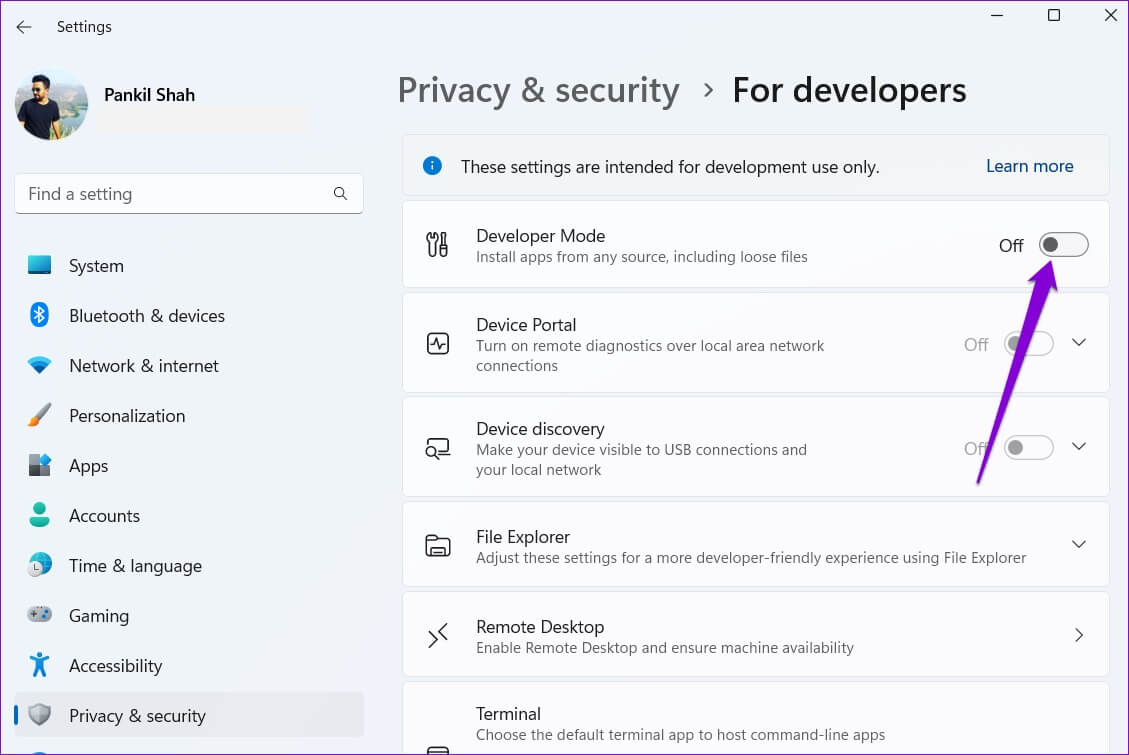
Спробуйте знову запустити інсталятор і перевірте, чи він працює. Не забудьте вимкнути режим розробника після встановлення програмного забезпечення.
Інсталяція триває
Якщо програма або програмне забезпечення, яке ви намагаєтеся встановити, доступне в Microsoft Store, ви завжди повинні завантажити його. Однак використання наведених вище порад щодо усунення несправностей повинно допомогти вирішити проблему «Не вдається встановити програми або програмне забезпечення в Windows 11».